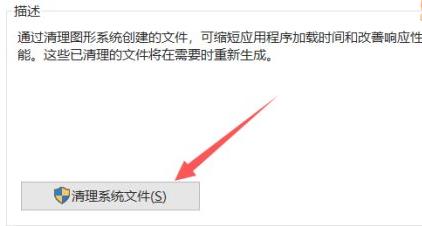清理磁盘垃圾其实对于很多朋友的电脑来说非常重要,有些人不关注这些,导致磁盘空间越来越小,甚至影响到电脑的正常使用,那么今天这里以D盘为例,向大家介绍如何入清理电脑中的垃圾,欢迎朋友们收藏这个win11清理d盘垃圾的详细教程。
风林火山 Ghost Win11 专业版 V2022.01 [电脑系统]
Win11清理d盘垃圾教程:
1、首先进入桌面的此电脑,然后右击你的d盘。
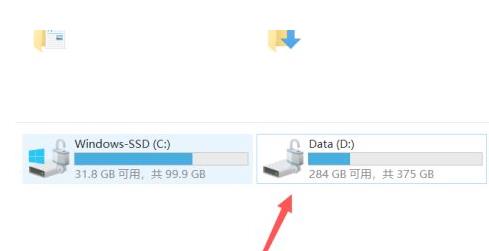
2、然后点击菜单中的“属性”设置。
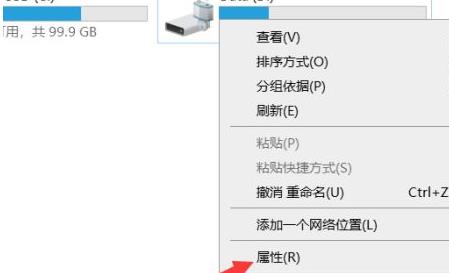
3、之后你可以看到常规工具下面的“磁盘清理”功能。
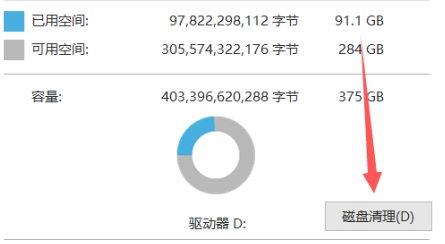
4、最后点击出现的“清理系统文件”就可以全部解决了。